Навигация
Табличный процессор Microsoft Excel
Табличный процессор Microsoft Excel
1. Функции
Под функцией понимают зависимость одной переменкой от другой или нескольких переменных.
В этом и состоит основная идея электронной таблицы; одни ячейки рабочего листа используются как независимые переменные, которым придаются значения извне* а другие ячейки используются как зависимые переменные (зависимые ячейки), которые содержат формулы и функции, ссылающиеся на независимые переменные (влияющие ячейки).
Пользователь вводит исходные данные во влияющие ячейки, автоматически производятся вычисления по формулам, находящимся в зависимых ячейках, и пользователь видит готовый результат вычислений в зависимых ячейках.
В электронных таблицах могут быть представлены следующие функции:
1. математические;
2. статистические;
3. текстовые;
4. логические;
5. финансовые;
6. функции даты и времени.
Математические функции выполняют различные математические операции, например, вычисление логарифмов, тригонометрические функции, преобразование радиан в градусы и т.д.
Статистические функции выполняют операции по вычислению параметров и случайных величин или их распределений, представленных множеством чисел, например, среднего значения, минимального или максимального значения и т.д.
Текстовые функции выполняют операции над текстовыми строками или последовательностью символов, вычисляя длину строк, преобразовывая заглавные буквы в строчные ит.д.
Логические функции используются для построения логических выражений, результата которых зависит от истинности проверяемого условия.
Финансовые функции используются в сложных финансовых расчетах, например, определение размера ежемесячных выплат для погашения кредита и т.д.
Все функции имеют одинаковый формат записи и включают имя функции и находящийся в круглых скобках перечень аргументов, разделенных запятыми.
2. Режимы работы табличного процессора
Табличный процессор может иметь несколько режимов работы, наиболее важные из них режим готовности, режим ввода данных, командный режим, режим редактирования.
Режим готовности - режим, в котором происходит выбор ячейки или блока ячеек для корректировки или выполнения какой-либо операции. В этом режиме текстового курсора нет, а есть выделение активной ячейки цветом (подсвечивание).
Режим ввода данных. Как толь вы начали вводить данные в определенную ячейку, вы автоматически покидаете режим готовности и входите в режим ввода данных.
Ввод данных осуществляют непосредственно в текущую ячейку или в строку формул, располагающуюся в верхней части окна программы непосредственно под панелями инструментов. Содержимое строки формул всегда соответствует содержимому текущей ячейки, так что оба метода ввода равноправны. Место ввода отмечается курсором. Если начать ввод нажатием алфавитно-цифровых клавиш, данные Ш текущей ячейки заменяют вводимым текстом. Вводимые данные в любом случае отображают как в ячейке, так и в строке формул.
Закончив ввод данных в ячейку, вы покидаете режим ввода и ищете новую ячейку в режиме готовности, Такая последовательная смена режимов происходит при работе с электронной таблицей многократно до тех пор, пока вы не окончите ввод данных во все нужные вам ячейки.
Работа в режиме ввода сконцентрирована на выборе определенных ячеек. Однако рано или поздно ним потребуете сохранить введенные данные, отсортировать, распечатать или произвести другие действия. В этом случае объектом ваших действии будет уже не одна ячейка, а некоторая их совокупность или вся таблица. Вам потребуется перейти в командный режим.
Командный режим предоставляет пользователю возможности мышью или комбинацией клавиш выбрать и выполнить нужную ему команду или пункт главного меню. После выполнения команды происходит возврат к режиму готовности.
Режим редактирования. При переходе в режим ввода данных прежнее содержимое текущей ячейки теряется. Режим редактирования дает возможность вносить изменения в содержимое ячейки без полного повторения се набора с клавиатуры" Этот режим особенно удобен, когда изменения по сравнению с содержимым ячейки невелики, В режиме редактирования содержимое активной ячейки, доступное для внесения изменений, появляется в строке формул.
3. Основные группы команд
Табличный процессор располагает большим количеством команд, каждая из которых имеет различные параметры или опции. Команда совместно о дополнительными параметрами образует систему иерархического меню. На верхнем уровне иерархического меню находится главное меню. Выбор команды из меню производится одним из двух способов:
1) при помощи клавиш управления курсором с нажатием клавиши ввода;
2) вводом с клавиатуры специально выделенного символа выбранной команды (этот символ может быть выделен в меню цветом, подчеркиванием или использованием верхнего регистра).
Несмотря на особенности командных систем в табличном процессоре, совокупность команд, предоставляемых в распоряжение пользователя, можно разбить на следующие типовые группы:
1. команды для работы с файлами;
2. команды редактирования;
3. команды форматирования;
4. команды для работы с окнами;
5. команды для работы с электронной таблицей как с базой данных;
6. печать;
7. сервис;
8. получение справочной информации;
9. использование графики.
4. Команды для работы с файлами
Чтобы созданный документ использовать в дальнейшей работе с электронной таблицей, его нужно сохранить, записав в файл. При работе с файлами программа позволяет сохранять и загружать файлы в окно электронной таблицы. Каждый файл при этом открывается в отдельном окне. Специальные команды дают возможность пользователю открывать и закрывать определенные окна. При запуске программ. Как правило, открывается новое, пустое окно.
При большом количестве информации на диске поиск нужного файла для его загрузки в окно электронной таблицы может стать проблемой. Для ее решения в группу команд, предназначенных для работы с файлами, обычно включаются команды, обеспечивающие возможность поиска необходимых файлов без выхода из программы электронной таблице.
Похожие работы
... 9 · нажмем кнопку Ок и Готово Получим: Рисунок 10 Вывод: я изучила возможности работы табличного процессора со списком данных, приобрела навыки создания списков пользователя, свободных таблиц и диаграмм. Лабораторная работа №3 Технология создания базы данных в среде СУБД Microsoft Access 2003 Цель работы: приобретение навыков создания базы данных в среде СУБД Microsoft Access. ...
... , которые должны образовывать новый список, при этом элемент списка вводится с новой строки. После того, как все элементы введены, нажать кнопку Добавить 3. Ввод прогрессий В Excel есть возможность создавать последовательность из возрастающих или убывающих по арифметическому или геометрическому закону чисел, дат и т.д. Для создания прогрессий нужно – ввести значение первого элемента прогрессии ...
... многочисленные средства автоматизации решения задач, так что возможным стало даже написание конкретных приложений на их основе. Кроме того, они обладают широкими графическими возможностями. Табличные процессоры особенно широко используются в аналитической деятельности, а также для подготовки документов сложной формы. Основное назначение табличного процессора – автоматизация Расчетов в табличной ...
... помещается на страницах, даже при ландшафтном расположении.1.1.3.5 Пользовательский интерфейс Excel Пользовательский интерфейс Excel аналогичен компонентам других интегрированных пакетов Microsoft office. Табличным процессором можно управлять с помощью команд из основного меню, команд из контекстного меню, панели инструментов и клавиатуры. Загружается табличный процессор с помощью главного ...
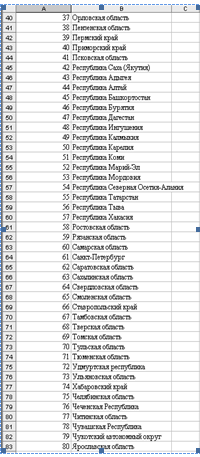
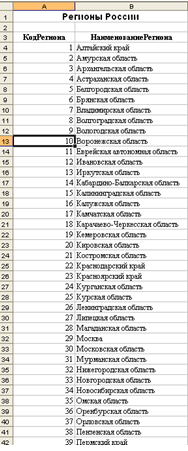
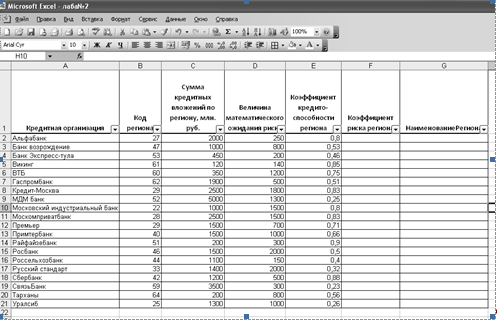
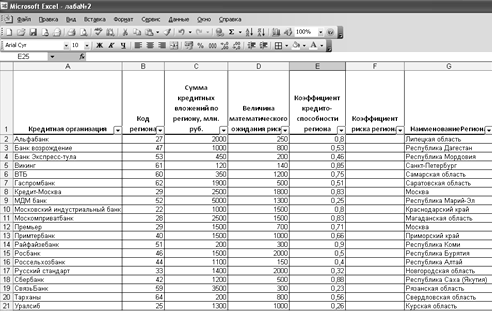
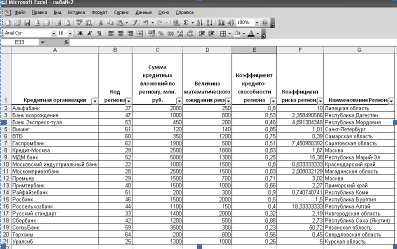
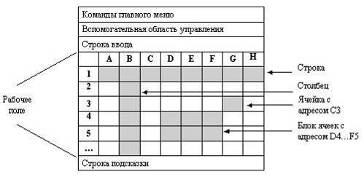

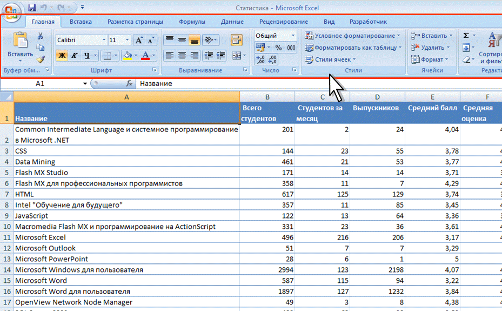

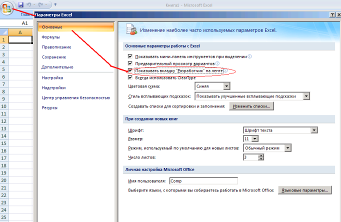
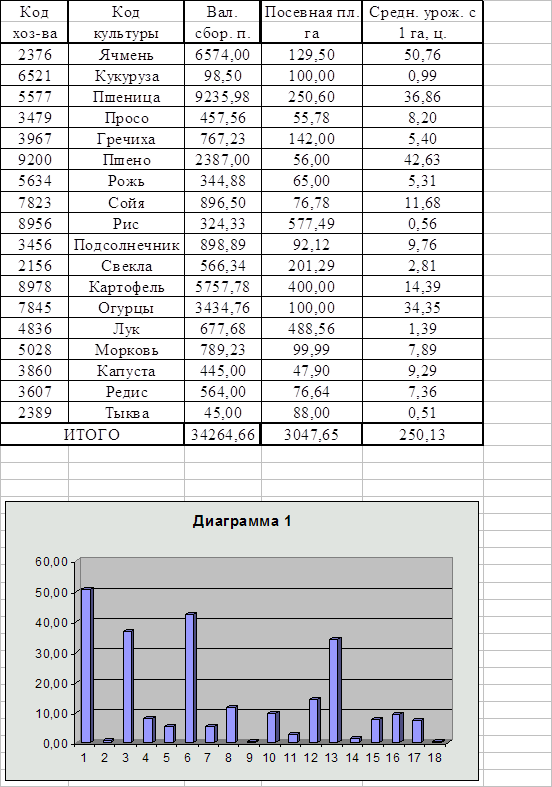
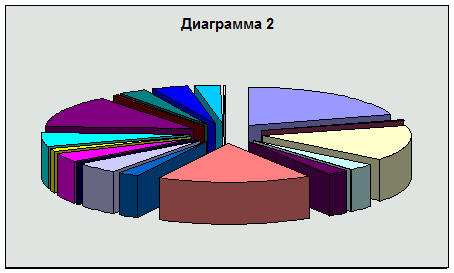
0 комментариев